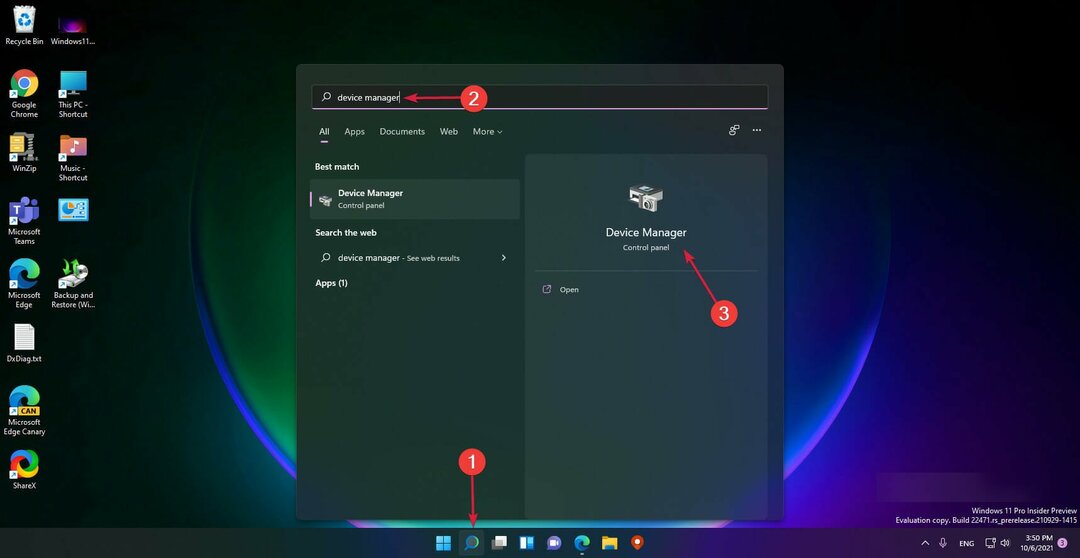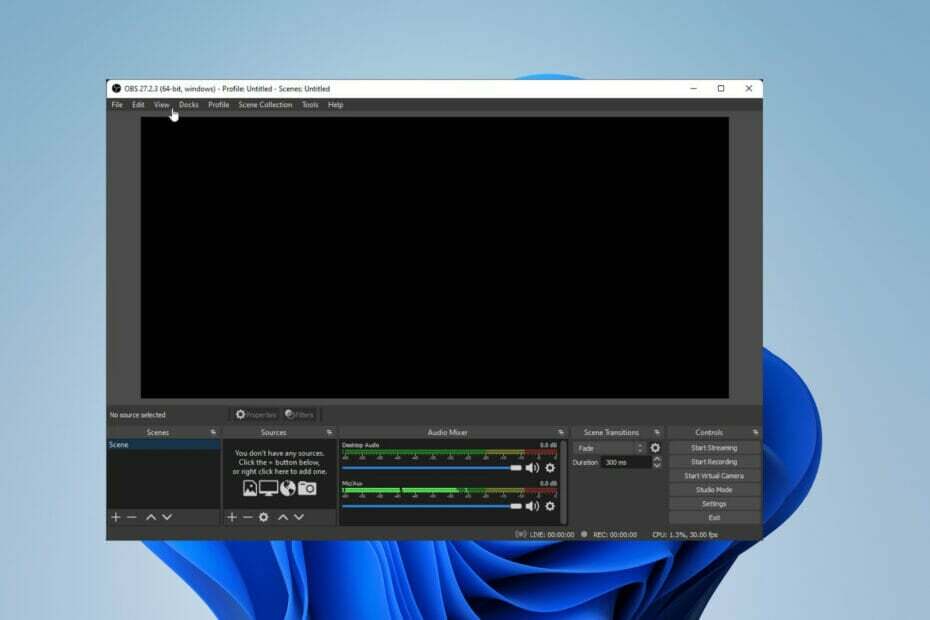Inbyggd webbkamera är bekväm, men externa har bättre upplösning
- Bärbara datorer kommer med inbyggda webbkameror, men videokvaliteten är otillfredsställande, även med betydande prestandaförändringar.
- Den externa webbkameran erbjuder bättre upplösning med bra ljudkvalitet, foton och videor men är inte alltid kostnadseffektiv.
- Här kommer vi att diskutera alla aspekter, inklusive tillförlitlighet, kvalitet, portabilitet och kostnad, som hjälper dig att fatta ett beslut.

XINSTALLERA GENOM ATT KLICKA PÅ LADDA FILEN
Denna programvara kommer att reparera vanliga datorfel, skydda dig från filförlust, skadlig programvara, maskinvarufel och optimera din dator för maximal prestanda. Fixa PC-problem och ta bort virus nu i tre enkla steg:
- Ladda ner Restoro PC Repair Tool som kommer med patenterad teknologi (patent tillgängligt här).
- Klick Starta skanning för att hitta Windows-problem som kan orsaka PC-problem.
- Klick Reparera allt för att åtgärda problem som påverkar din dators säkerhet och prestanda.
- Restoro har laddats ner av 0 läsare denna månad.
Om att vara i en videomöte eller liveinspelningar är en betydande del av ditt jobb, då måste du veta vikten av en webbkamera. De flesta moderna bärbara datorer och allt-i-ett-enheter kommer med integrerade webbkameror inbyggda i skärmen. Du har dock alltid möjlighet att skaffa en extern webbkamera till din enhet.
Här, i den här guiden, kommer vi att jämföra integrerade webbkameror med externa för att hjälpa dig att avgöra vilken som är bäst. Låt oss börja!
Vad är skillnaden mellan en extern webbkamera och en inbyggd webbkamera?
Det finns några skillnader mellan en extern webbkamera och en integrerad webbkamera, av vilka några listas nedan:
- En inbyggd webbkamera är integrerad i din bärbara dator. Det är vanligtvis på ramens övre kant runt skärmen, vilket är rätt höjd för videosamtal. En extern webbkamera är en liten kamera monterad på din bärbara dator eller skrivbord.
- De integrerade webbkamerorna kräver ingen ytterligare installation eftersom de levereras med all relevant programvara och drivrutiner installerade av tillverkaren. Du måste dock installera det manuellt, vilket kan kräva lite konfiguration.
Är en integrerad webbkamera bättre än en extern webbkamera?
1. Webbkamera bild- och videokvalitet

Den inbyggda kameran passar på en kompakt plats på toppen av din bärbara dator, vilket ger mindre utrymme för objektivet, vilket resulterar i låg kameraprestanda och kornig bildkvalitet. Nu med moderna bärbara datorer har tillverkare försökt förbättra prestandan genom att tillhandahålla en upplösning på upp till 5 MP, men resultaten är inte heller tillfredsställande.
Med en extern webbkamera finns det mer utrymme för flera linser, vilket ger dig bättre bildkvalitet, ljuskänslighet och fokuseringsförmåga. De erbjuder minst 1080p Full HD och ofta 4K-upplösning. Du kan välja exklusiva dyra externa webbkameror för att ge dig maximal klarhet och ljudkvalitet eller välja de budgetvänliga för att få jobbet gjort.
2. Installation och kostnad
Inbyggda webbkameror ingår i den bärbara datorn eller enheten; det är därför det inte kräver extra kostnad och ytterligare installation. Istället gör tillverkaren dem tillgängliga med förinstallerade relevanta drivrutiner och programvara.
Å andra sidan, för externa webbkameror, måste du spendera extra pengar mellan $10 och $200, beroende på dina krav. Du måste konfigurera dem initialt, men de flesta är redo att användas när de är anslutna.
- 7 bästa USB-C-förlängningskablar [bästsäljare 2023]
- Webbkamera flimmer i Windows 10: 4 sätt att stoppa det
- Bästa GPU-stödfästet [Av 5 mest populära just nu]
- Microsoft Xbox trådlösa hörlurar vs SteelSeries Arctis 9X: Vilket är bättre?
- Bästa webbkamerasäkerhetskameraprogramvaran för att förvandla en dator till en bildskärm
3. Underhåll
En extern webbkamera är lättare att byta ut eller uppgradera än en intern. Men om något går fel med en inbyggd webbkamera måste du öppna skärmen för att kontrollera linsen och kablarna.
Om något är fel med webbkameran kan du snabbt felsöka den externa webbkameran. Du kan kontrollera det genom att ansluta det till en annan enhet. Det är dock omöjligt att göra med en integrerad webbkamera.
4. Bärbarhet

Experttips:
SPONSRAD
Vissa PC-problem är svåra att ta itu med, särskilt när det kommer till skadade arkiv eller saknade Windows-filer. Om du har problem med att åtgärda ett fel kan ditt system vara delvis trasigt.
Vi rekommenderar att du installerar Restoro, ett verktyg som skannar din maskin och identifierar vad felet är.
Klicka här för att ladda ner och börja reparera.
Att placera en extern webbkamera kan vara en uppgift ibland, men å andra sidan kan det vara jättebra om du vill fota eller spela in från olika vinklar. Du kan böja den eller vrida på huvudet för att enkelt justera vyn.
Men med en intern webbkamera har du inte möjlighet att ändra linsens position utan att ändra placeringen av din bärbara dator eller datorskärm. Och det har också begränsningar.
Om du är på resande fot är en integrerad kamera att föredra eftersom, till skillnad från externa; du behöver inte ställa in det varje gång du hoppar in i ett videosamtal. Detta gör det mindre tidskrävande och bekvämare.
5. Utbud av funktioner
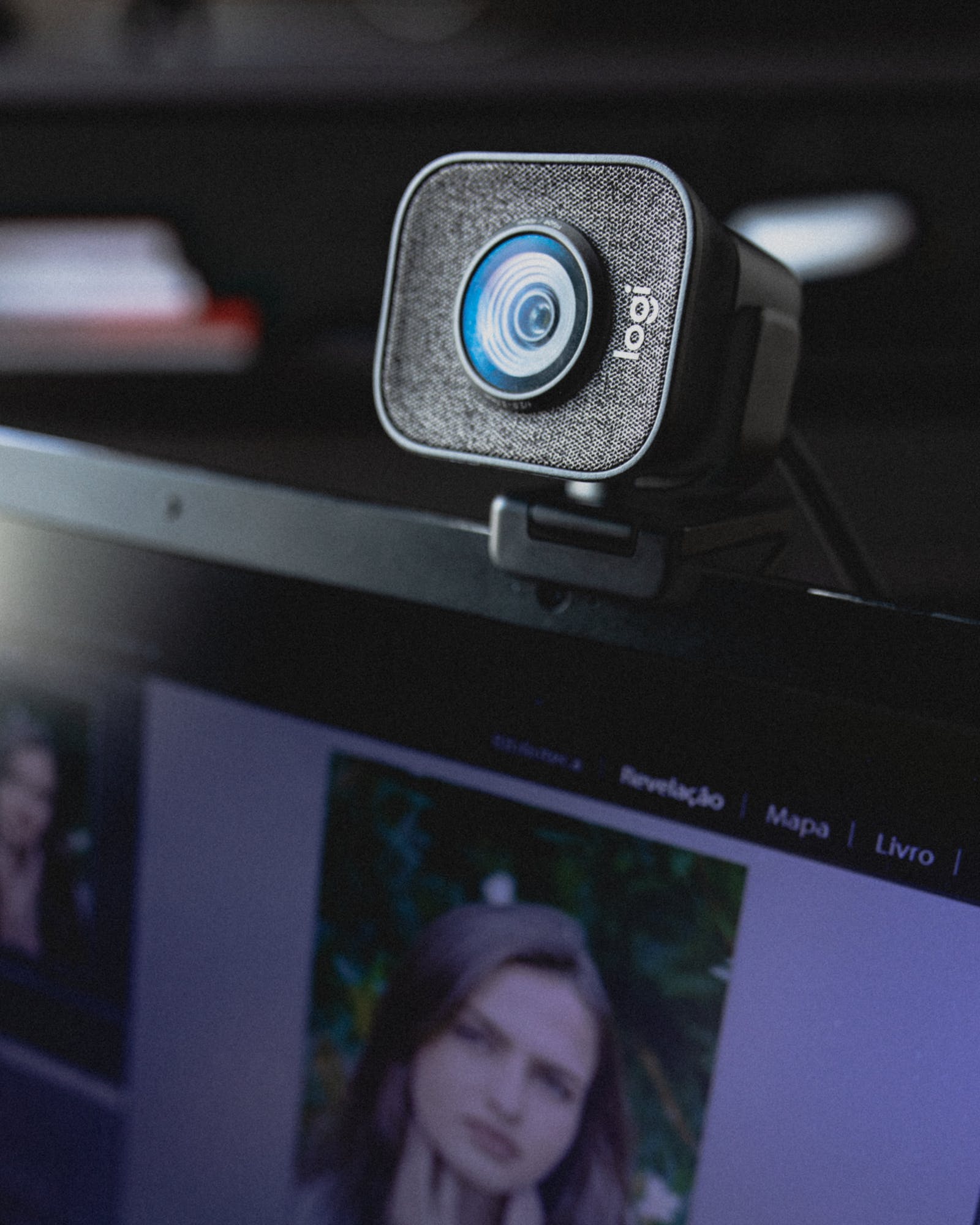
Med vidvinkelobjektiv, stereomikrofoner och avancerade funktioner för autofokus extern webbkamera har överlägsen bild-, ljud- och videokvalitet med vidvinkel- och zoomalternativ än en integrerad webbkamera.
De externa har ett omfattande utbud av standardfunktioner, inklusive ansiktsspårning, exponering, smart fokus, etc. De flesta externa webbkameror kan också justera för dålig belysning för att ge dig en bättre bild- eller videokvalitet, även om ljuset inte är idealiskt.
Å andra sidan kan en avancerad dator eller bärbar dator också ge dig en integrerad kamera av bättre kvalitet. Och med avancerad programvara kan du få bättre resultat än externa webbkameror.
Snabb jämförelse: Integrerad webbkamera vs. Extern webbkamera
| Parametrar | Integrerad kamera | Extern webbkamera |
|---|---|---|
| Lins | Har inte utrymme för att passa en lins i flera delar, vilket påverkar bildkvaliteten | Den har en lins i flera delar, vilket ger bilder och video av bättre kvalitet |
| Kosta | Ingen extra kostnad, eftersom den kommer med din bärbara dator eller enhet | Du måste spendera 50 USD eller mer för att få en avancerad enhet. |
| Uppstart | Drivrutiner och programvara är redan installerade i enheten, så ingen ytterligare installation krävs. | Du måste först konfigurera webbkameran med din enhet |
| Underhåll | Du kan inte byta ut eller uppgradera linsen utan att öppna den bärbara datorn eller enheten den är installerad i | Du kan enkelt uppgradera till en bättre utan att störa din enhet. |
| Bärbarhet | Du behöver inte ställa in om du är på resande fot men inte har friheten att ändra placeringen som du vill | Att ställa in det kan kräva en extra ansträngning, men det kan vara bra för att fånga olika vinklar och vyer eftersom du kan ställa in det var som helst. |
| Funktioner | Begränsade funktioner men har utrymme att förbättra kvaliteten med tillgänglig programvara. | Den har ett brett utbud av funktioner för att fånga bilder och videor med ljud av högsta kvalitet. |
Vilken är den bästa externa webbkameran?
En av de bästa externa webbkamerorna som finns är WyreStorm FOCUS 210, som har avancerade funktioner och är mest känd för sin 4k-inspelning. Men om du vill utforska det kan du kolla in de bästa externa webbkamerorna som finns tillgängliga här.
Att välja mellan en integrerad webbkamera och en extern beror allt på dina behov och produktens pris. Den ena ger dig portabilitet och flexibilitet, och den andra ger dig bättre bild- och ljudkvalitet.
Om bildkvaliteten är vad du behöver kan du antingen köpa en avancerad webbkamera till din dator för att få tydligare video- och ljudkvalitet när du streamar eller spelar in. Annars, investera i en avancerad dator eller bärbar dator för att uppfylla dina behov.
Så, integrerad webbkamera vs. externt, om du fick ett val, vad skulle du välja? Låt oss gärna veta i kommentarsfältet nedan.
Har du fortfarande problem? Fixa dem med det här verktyget:
SPONSRAD
Om råden ovan inte har löst ditt problem kan din dator uppleva djupare Windows-problem. Vi rekommenderar ladda ner detta PC-reparationsverktyg (betygsatt Great på TrustPilot.com) för att enkelt ta itu med dem. Efter installationen klickar du bara på Starta skanning knappen och tryck sedan på Reparera allt.